ボリンジャーバンドの幅をサブウィンドウに表示するMT5インジケーター「bbandwidth」
更新日時:2020年03月17日 01:08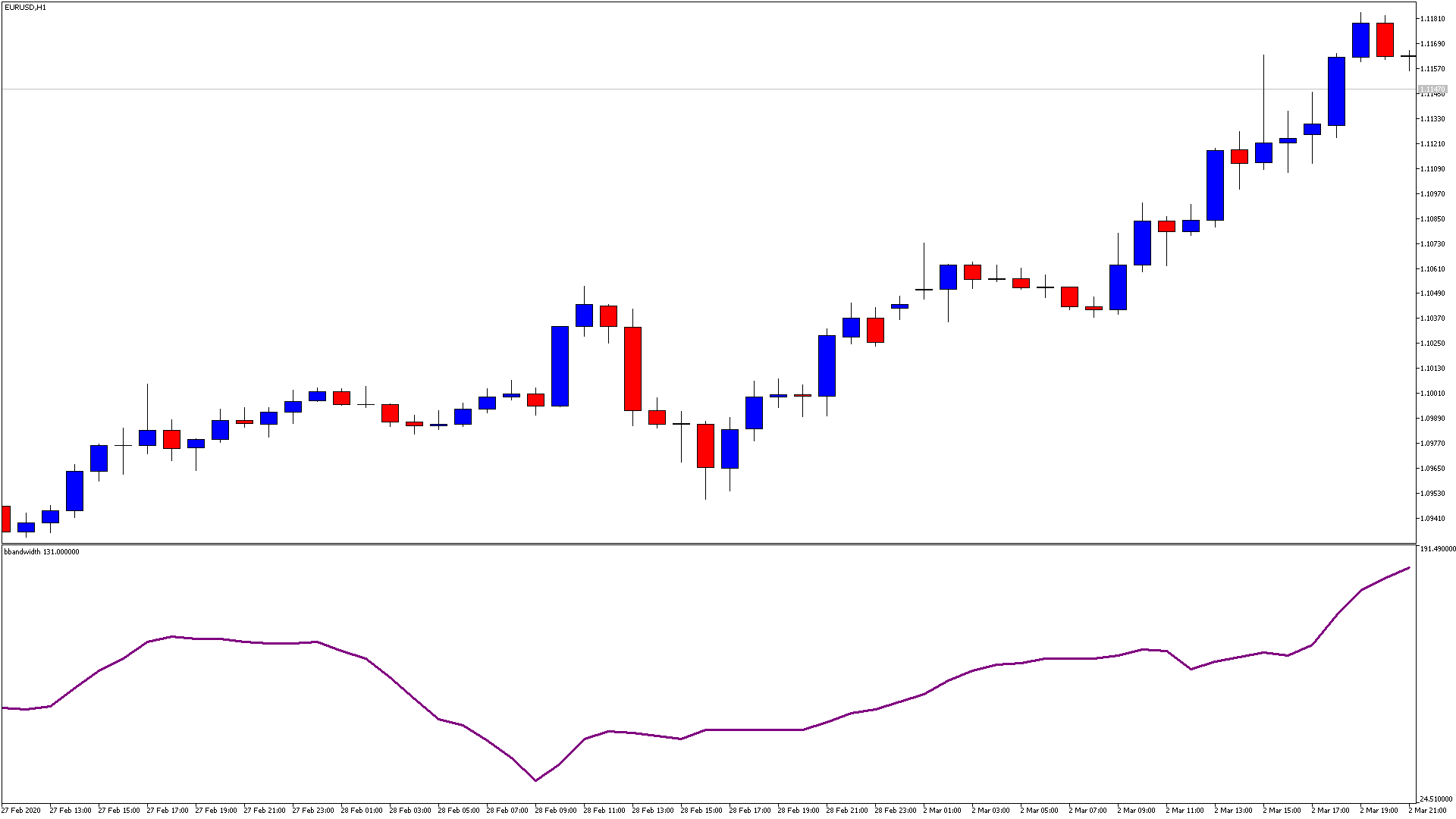
ボリンジャーバンドはテクニカル分析においてよく用いられるインジケータで、ボリンジャーバンドの幅が拡大している場合は、トレンドが始まりボラティリティが増加していることを示しています。
「bbandwidth」は、ボリンジャーバンドの幅をグラフとして表示するインジケーターで 、次のような方に向いています。
ボリンジャーバンドの幅の変化でボラティリティの変化を分析している方
チャート上に表示するインジケーターの数を少なくしたい方
上記のような方のためにこの記事では、「bbandwidth」について解説していきます。
bbandwidthの概要
「bbandwidth」を起動すると、サブウィンドウ上に紫色のラインが表示されます。
このインジケーターで用いられているのは通常のボリンジャーバンドで、アッパーバンドからロワーバンドまでの幅をpipsで表示します。
インジケーターの値が上昇している場合は、ボリンジャーバンドの幅が拡大していることを意味し、ボラティリティが増加していることを示しています。
反対に、インジケーターの値が下降している場合は、ボリンジャーバンドの幅が縮小していることを意味しており、相場のボラティリティが低下している状態です。
インジケーターの開発者によると、値幅をpipsとして表示する仕組みになっていますが、通貨ペアによっては値幅の桁が正しく表示されずに、調整が必要になる可能性があるかもしれないとのことです。
桁を調整するためには、ソースコードを改変する必要がありますが、そのままでもボリンジャーバンドの幅を表示していることに変わりはないため、実用上は大きな問題にはならないでしょう。
bbandwidthを表示する方法
まずはインジケーターを入手しましょう。下記リンクからダウンロードして下さい。
bbandwidthのダウンロード先は以下となります。
※幣サイトではなく別サイトへのリンクが開きます。
MT5のインジケーター追加(インストール)の手順を説明ページを作ってみました。追加(インストール)手順が分からないという方はご参考下さい。
bbandwidthのパラメーター解説
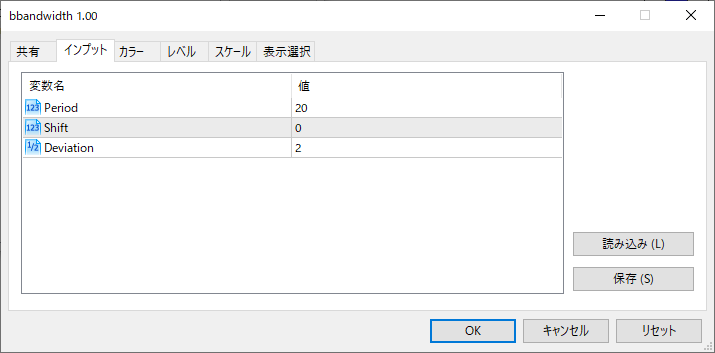
インジケーター挿入時または表示済みのインジケーターを右クリックで表示されるウィンドウの「パラメーターの入力」から設定できます。
| 入力項目 | 入力内容 |
Period |
期間 初期値:20 ボリンジャーバンドの算出期間を設定します。 |
Shift |
シフト 初期値:0 インジケーターの表示位置が左右に移動します。 |
Deviation |
偏差 初期値:2 ボリンジャーバンドの偏差を設定します。 |
「Shift」は、インジケーターの表示位置を設定するための項目で、正の値に設定すると右、負の値に設定すると左に移動します。
「Deviation」は、ボリンジャーバンドの偏差を設定するための項目で、大きな値に設定するほどボリンジャーバンドの幅が広くなります。
まとめ
「bbandwidth」を使用する際のポイントをまとめると以下のようになります。
ボリンジャーバンドの幅を表示する。
インジケーターの値が増加している場合はボラティリティが増加している状態。
インジケーターの値が減少している場合はボラティリティが低下している状態。
「bbandwidth」は、ボリンジャーバンドを用いてボラティリティを判断している方に、おすすめのインジケーターです。
ボリンジャーバンド自体は表示されないため、チャートに表示するインジケーターの数を、少なくしたい場合などに便利なのではないでしょうか。
シグナルを発するタイプのインジケーターではないため、実際の取引では他のインジケーターと組み合わせて使用しましょう。


